在电脑使用过程中,我们经常会遇到一些问题,如系统崩溃、病毒感染等,此时重新安装系统是解决问题的有效方法之一。本文将为您介绍如何使用U盘来安装电脑系统,特别适用于惠普电脑。

准备工作
1.检查U盘是否有足够的存储空间,并备份U盘内的重要数据。
2.确保电脑已经连接到电源,并且有稳定的网络连接。

下载系统镜像文件
3.打开浏览器,进入惠普官网或其他可信赖的软件下载网站,搜索并下载适用于您的惠普电脑的系统镜像文件。将其保存到一个易于访问的位置。
制作启动U盘
4.将U盘插入电脑USB接口,等待电脑识别并分配驱动器号。
5.运行U盘制作工具(如Rufus),选择刚刚下载的系统镜像文件,并选择U盘作为启动盘。
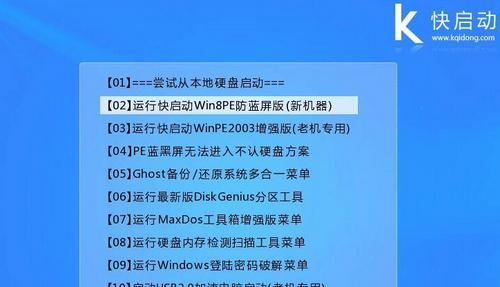
6.确认设置无误后,点击开始制作,等待制作完成。
设置电脑启动顺序
7.重启电脑,同时按下F10(不同型号的惠普电脑可能需要其他按键,可参考电脑手册),进入BIOS设置界面。
8.在BIOS界面中,找到“启动”选项,将U盘设为第一启动项。
9.保存设置并重启电脑。
安装系统
10.电脑重新启动后,会自动进入系统安装界面。选择相应的语言、时间和区域设置,并点击下一步。
11.点击“安装”,然后选择“自定义安装”选项。
12.在安装类型中选择要安装系统的磁盘分区,并进行必要的格式化和分区操作。
13.选择磁盘分区后,点击“下一步”开始系统安装过程。
14.系统安装过程会持续一段时间,请耐心等待。
15.安装完成后,根据提示进行系统设置,如设置用户名、密码等。
通过本文的指导,您已经学会了如何使用U盘来安装惠普电脑的系统。这是一个非常方便且有效的方法,帮助您解决电脑系统问题。记得在操作过程中小心谨慎,遵循每个步骤的指导,以确保安装过程顺利进行。祝您的电脑使用愉快!







